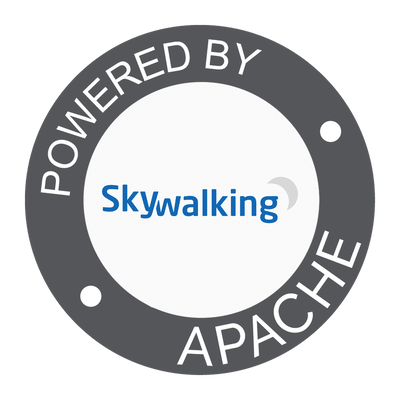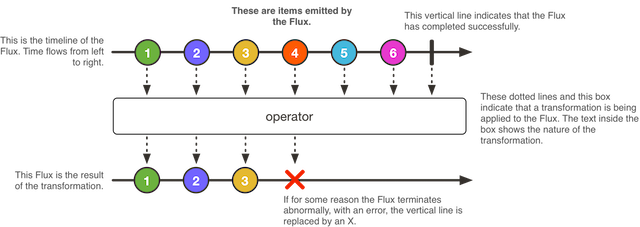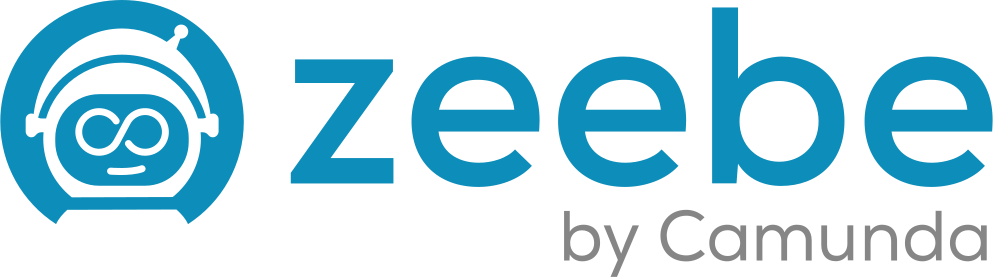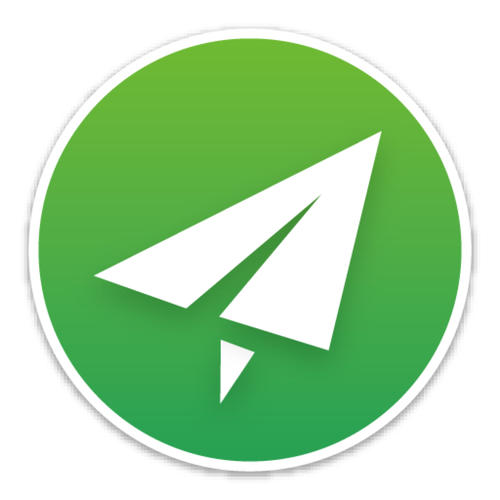基于Mac的多版本JDK切换方法
温馨提示:
本文最后更新于 2019年10月27日,已超过 2,196 天没有更新。若文章内的图片失效(无法正常加载),请留言反馈或直接联系我。
1、官网下载JDK,想装几个就下几个,直接安装即可。
地址:http://www.oracle.com/technetwork/java/javase/downloads
2、创建文件
vim ~/.bash_profile_jdk3、写入如下内容并保存
#设置jdk版本
export JAVA_13_HOME=/Library/Java/JavaVirtualMachines/jdk-13.jdk/Contents/Home
export JAVA_8_HOME=/Library/Java/JavaVirtualMachines/jdk1.8.0_201.jdk/Contents/Home
export JAVA_11_HOME=/Library/Java/JavaVirtualMachines/jdk-11.0.5.jdk/Contents/Home
#alias是设置指令的别名:动态切换JAVA_HOME的配置
alias jdk13="export JAVA_HOME=$JAVA_13_HOME"
alias jdk8="export JAVA_HOME=$JAVA_8_HOME"
alias jdk11="export JAVA_HOME=$JAVA_11_HOME"
注意:以上内容中,需要根据自己的实际的JDK版本及路径修改,可以参考上面的内容,找到自己的JDK安装路径,进行配置。
4、保存后执行脚本
source ~/.bash_profile_jdk4、然后执行如下命令就可以切换到对应的JDK版本了
jdk11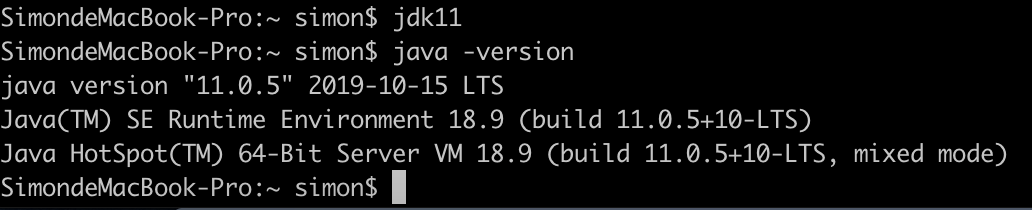
现在切换到jdk8
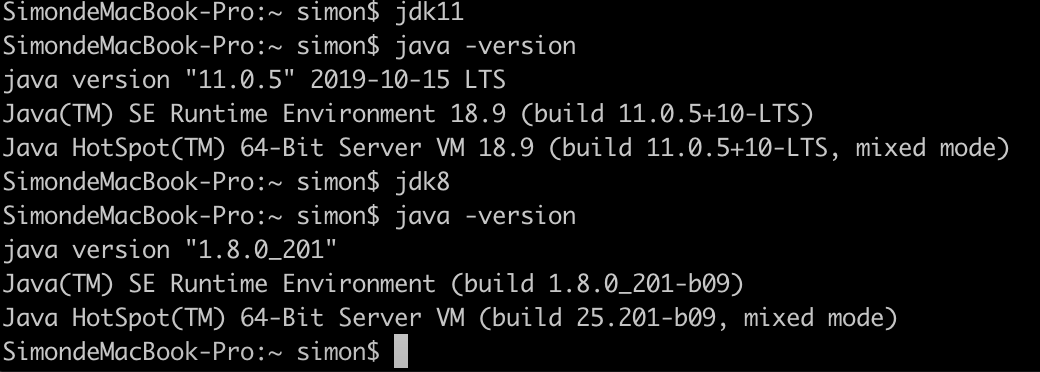
正文到此结束
- 本文标签: 其他
- 本文链接: https://www.v8en.com/article/211
- 版权声明: 本文由SIMON原创发布,转载请遵循《署名-非商业性使用-相同方式共享 4.0 国际 (CC BY-NC-SA 4.0)》许可协议授权